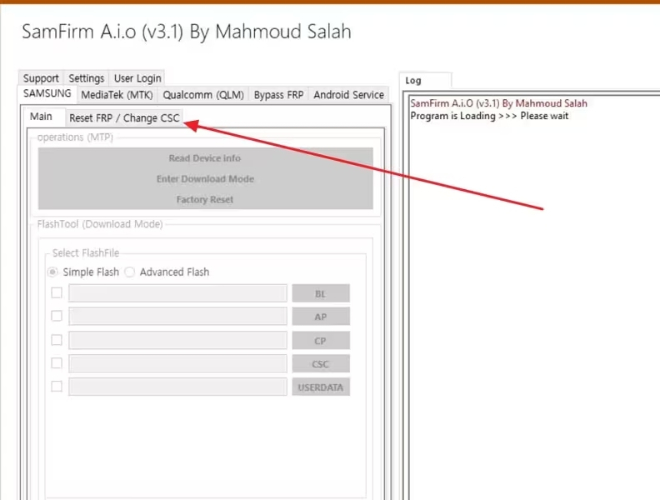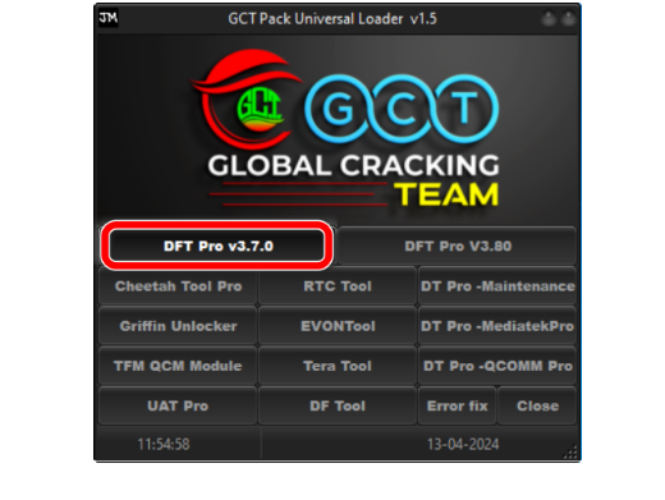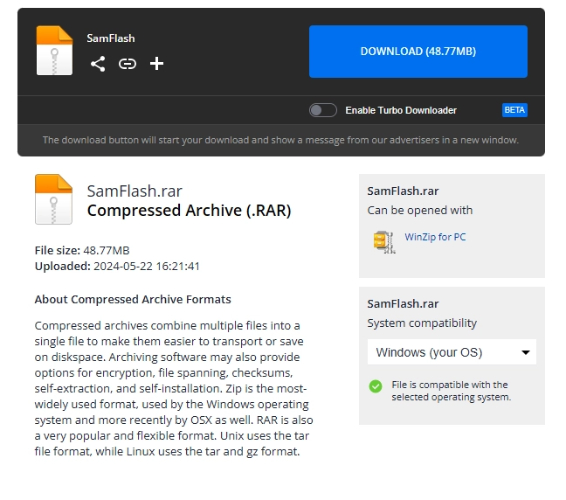MTK Client Tool herunterladen: Vollständige Anleitung & FRP umgehen [Einfachste Methode]
 Niklas
Niklas- Aktualisiert am 2025-08-19 auf Android entsperren
Das MTK Client Tool ist eine kostenlose, leistungsstarke Software für MediaTek-Geräte. Es ermöglicht Firmware-Flash, FRP-Bypass, Bootloader-Entsperrung und sicheres Zurücksetzen von Geräten. Speziell für Windows entwickelt, bietet es eine schnelle, benutzerfreundliche Oberfläche, insbesondere MTK Client Tool Windows 10 für stabile Leistung.
In diesem Leitfaden stellen wir die MTK Client Tool neueste Version vor, zeigen, wie man MTKClient kostenlos herunterladen kann, und erklären Schritt für Schritt FRP-Bypass, Firmware-Flash und Geräteverwaltung. Außerdem erfahren Sie, wie MTK Client Tool V5.5 und V5.3 optimal genutzt werden und wie installiert man das MTK Client Tool richtig, um alle Funktionen voll auszuschöpfen. Für zusätzliche Sicherheit kann auch das MTK Unlock Tool kostenlos heruntergeladen werden.
- Teil 1: Was ist MTK Client Tool?
- 1 Bewertung des MTK Client Tool
- 2 Hauptfunktionen des MTK Client Tool
- 3 Vor- und Nachteile: Funktioniert MTK Client Tool wirklich?
- Teil 2: Wie man MTK Client Tool herunterlädt und verwendet
- 1 Wie man MTK Client Tool V5.5 kostenlos herunterlädt
- 2 Wie man MTK Client Tool verwendet, um FRP zu umgehen oder MediaTek Firmware zu flashen
- Teil 3: UltFone Android Unlock – Beste Alternative zum MTK Client Tool
- Teil 4: Häufige Fragen zum MTK Client Tool
Teil 1. Was ist MTK Client Tool?
1. Bewertung des MTK Client Tool
Das MTK Client Tool ist eine kostenlose, leistungsstarke Software, die für Android-Geräte mit MediaTek-Prozessoren entwickelt wurde. Es ermöglicht Nutzern, tiefgehende Aufgaben durchzuführen, wie Firmware zu flashen, den Bootloader zu entsperren, FRP (Factory Reset Protection) zu umgehen und Geräte sicher zurückzusetzen.
Die MTK Client Tool v5.5 bietet eine intuitive Benutzeroberfläche, die sowohl Anfängern als auch erfahrenen Nutzern die Verwaltung und Reparatur von MTK-Geräten erleichtert, ohne dass zusätzliche Dongles oder Tools erforderlich sind. Für Windows-Nutzer empfiehlt sich besonders MTK Client Tool Windows 10, um maximale Stabilität zu gewährleisten.
2. Hauptfunktionen des MTK Client Tool
Die MTK Client Tool neueste Version bietet eine Vielzahl von Funktionen, um MTK-Geräte effizient zu verwalten:
- Breite Geräteunterstützung: Kompatibel mit vielen MediaTek-Prozessoren, einschließlich älterer und neuer Modelle.
- Benutzerfreundliche Oberfläche: Einfache Navigation ermöglicht FRP-Bypass und Firmware-Flashen ohne technisches Fachwissen.
- Erweiterte Funktionen: Bootloader entsperren und wieder sperren, Google- und Mi-Konten umgehen und über BROM-Modus tiefgehende Systemeinstellungen zugreifen.
- Factory Reset: Ein-Klick-Bypass des AUTH-Schutzes für schnelle Geräte-Resets.
- Sicheres Format (PARA): Geräte sicher formatieren, ohne wichtige Daten zu verlieren.
- FRP löschen: FRP-Sperren auf den meisten MTK-Geräten entfernen; unterstützt auch Samsung MTK-Handys.
- MI Account TEMP Bypass: Xiaomi-Konten vorübergehend entsperren (setzt sich bei Internetverbindung zurück).
- Bootloader entsperren & sperren: In 5 Sekunden entsperren und nach individuellen Änderungen wieder sperren.
- Permanent Unlock: Mi Account Sperren dauerhaft entfernen für ununterbrochene Nutzung.
3. Vor- und Nachteile: Funktioniert MTK Client Tool wirklich?
Das MTK Client Tool ist sehr zuverlässig für die Verwaltung von MediaTek-Geräten. Zu seinen Stärken zählen schnelle Verarbeitung, breite Geräteunterstützung und keine Notwendigkeit zusätzlicher Hardware. Es eignet sich besonders gut für FRP-Bypass, Bootloader-Entsperrung und Firmware-Flashen.
Vorteile:
- Kostenlos und einfach zu bedienen: Unterstützt die meisten MTK-Geräte problemlos.
- Erweiterte Funktionen: Ideal für Entwickler und Enthusiasten, die tiefere Kontrolle benötigen.
- Tiefgehender Zugriff: Nutzung des BROM-Modus für umfassende Gerätemanagement-Funktionen.
Nachteile:
- Firmware-spezifische Einschränkungen: Einige Funktionen erfordern spezielle Firmware-Unterstützung.
- Mi-Account-Bypass temporär: Setzt sich nach Verbindung mit dem Internet zurück.
- Regelmäßige Updates nötig: Für Unterstützung neuester Geräte sind gelegentliche Updates erforderlich.
Teil 2. So laden Sie das MTK Client Tool herunter und verwenden es
1. So laden Sie das MTK Client Tool V5.5 kostenlos herunter
Folgen Sie diesen Methoden, um das neueste MTK Client Tool sicher für Windows oder Linux herunterzuladen. Diese Anleitung enthält auch Tipps zur Einrichtung, damit die Installation reibungslos verläuft.
1. Für Windows
Das Herunterladen und Verwenden des MTK Client Tools unter Windows ist anfängerfreundlich, aber einige Vorsichtsmaßnahmen helfen, Fehler zu vermeiden.
Schritte zur Installation unter Windows:
- Schritt 1 Deaktivieren Sie vorübergehend den Windows Defender, um zu verhindern, dass das Tool blockiert wird.
- Schritt 2 Laden Sie die neueste MTK Client Tool v5.5 von einer vertrauenswürdigen Quelle wie AndroidFileHost oder GitHub herunter. Vermeiden Sie unbekannte Links.
- Schritt 3 Entpacken Sie die ZIP-Datei vollständig, bevor Sie sie ausführen. Ein direktes Ausführen aus der ZIP kann Fehler verursachen.
- Schritt 4 Installieren Sie die notwendigen MTK USB-Treiber, falls noch nicht vorhanden, damit Ihr Telefon erkannt wird.
- Schritt 5 Starten Sie mtkclient.exe durch Doppelklick. Das Tool wird problemlos geöffnet.
- Schritt 6 Verbinden Sie Ihr ausgeschaltetes MTK-Gerät über USB. Das Tool erkennt das Gerät im BROM-Modus, sodass Sie Firmware flashen, FRP umgehen oder den Bootloader entsperren können.
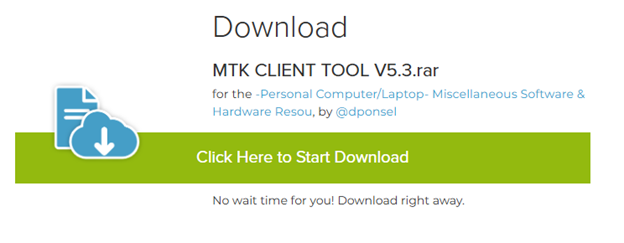
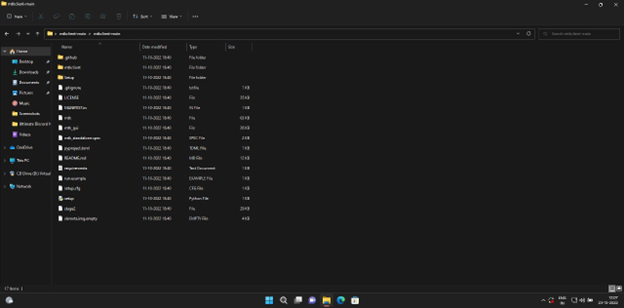
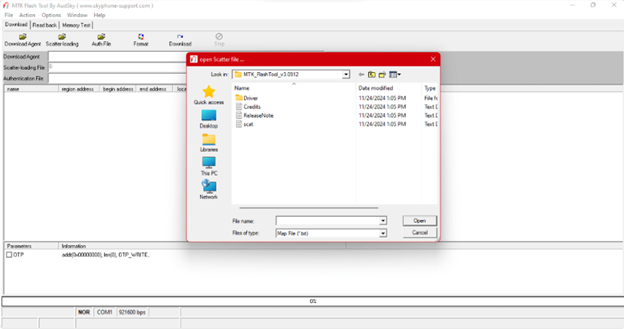
2. Für Linux
Die Installation des MTK Client Tools unter Linux erfordert grundlegende Kenntnisse der Kommandozeile.
Schritte zur Installation unter Linux:
- Schritt 1 Aktualisieren Sie die Systempakete, um Konflikte während der Installation zu vermeiden.
- Schritt 2 Installieren Sie Python 3, pip und Git, die für die Ausführung des Tools erforderlich sind.
- Schritt 3 Laden Sie das MTK Client Tool von GitHub mit Git herunter. Verwenden Sie immer vertrauenswürdige Quellen.
- Schritt 4 Navigieren Sie zu dem heruntergeladenen Ordner, in dem die Tool-Dateien gespeichert sind.
- Schritt 5 Installieren Sie die erforderlichen Python-Pakete mit pip aus der Anforderungsdatei des Tools. Ohne diesen Schritt läuft das Tool nicht.
- Schritt 6 Starten Sie das Haupt-Python-Skript und verbinden Sie Ihr MTK-Telefon über USB. Das Tool erkennt das Gerät sofort im BROM-Modus.
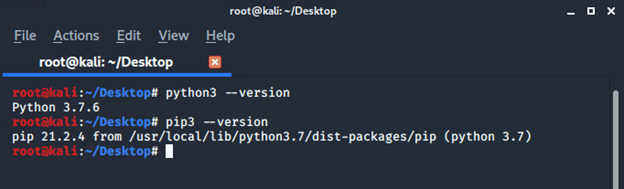
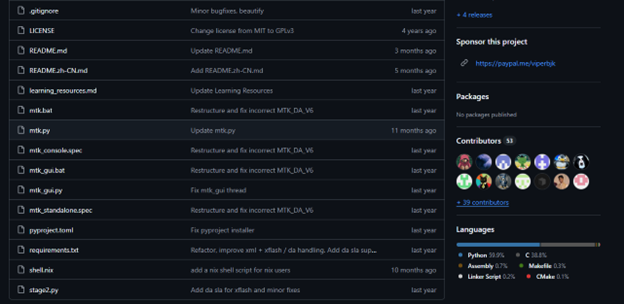
2. So verwenden Sie das MTK Client Tool zum Umgehen von FRP und Flashen von MediaTek-Firmware
1. So verwenden Sie das MTK Client Tool zum Umgehen von FRP
Das MTK Client Tool ist eines der besten Dienstprogramme für MediaTek-Geräte, mit dem Benutzer FRP-Sperren umgehen, Firmware flashen und Bootloader sicher entsperren können. Mit dem kostenlosen Download des MTK Unlock Tools können Sie diese Vorgänge ohne zusätzliche Hardware oder kostenpflichtige Dienste durchführen. Nachfolgend finden Sie eine Schritt-für-Schritt-Anleitung zum FRP-Bypass und Bootloader-Entsperren.
Das Umgehen von FRP kann Ihnen helfen, wieder Zugriff auf Ihr gesperrtes Gerät zu erhalten. Folgen Sie diesen Schritten:
- Schritt 1 Laden Sie das MTKClient FRP Tool herunter und entpacken Sie es in einen dedizierten Ordner auf Ihrem Computer.
- Schritt 2 Starten Sie das Programm, indem Sie MTKUnlockTool.exe öffnen.
- Schritt 3 Identifizieren und speichern Sie die Scatter-Datei und die Formatadresse, die vom Tool bereitgestellt werden.
- Schritt 4 Öffnen Sie SP Flash Tool, wählen Sie Scatter-Loading und wählen Sie die gespeicherte Scatter-Datei aus.
- Schritt 5 Gehen Sie zu Format → Manuelles Format-Flash und geben Sie die Adressdetails aus dem Tool ein.
- Schritt 6 Verbinden Sie Ihr ausgeschaltetes MTK-Gerät über USB und klicken Sie auf Start.
- Schritt 7 Warten Sie, bis der Vorgang abgeschlossen ist. Nach Abschluss wird die FRP-Sperre auf Ihrem Gerät entfernt sein.
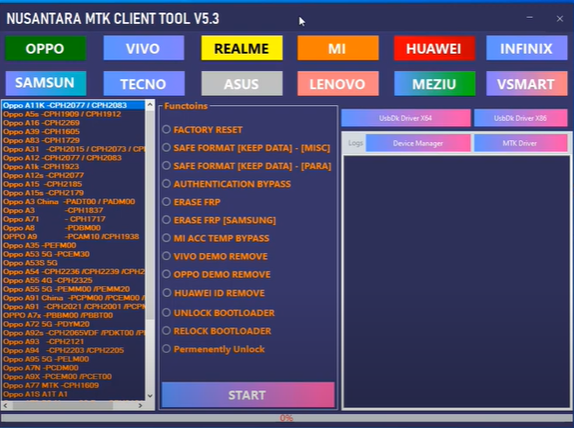
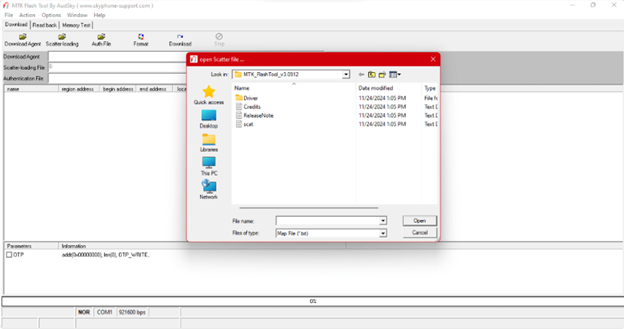
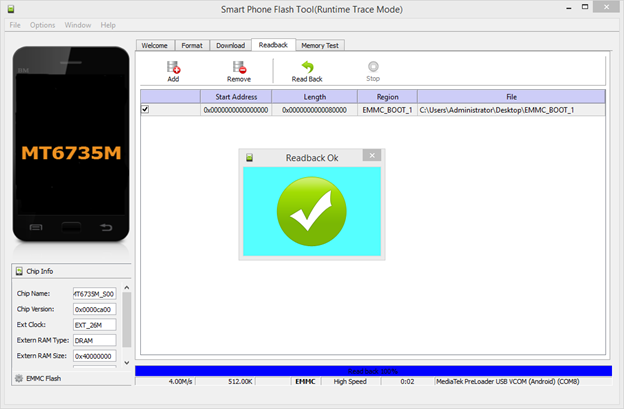
3. Wie man das MTK Client Tool verwendet, um MediaTek-Firmware zu flashen
Das Flashen von Firmware auf einem MediaTek-Gerät kann Ihr Telefon auf die Werkseinstellungen zurücksetzen, Softwareprobleme beheben oder das System sicher aktualisieren. Das MTK Client Tool erleichtert diesen Prozess erheblich, da Sie Firmware ohne zusätzliches Zubehör flashen können. Folgen Sie den untenstehenden Schritten sorgfältig, um Fehler zu vermeiden.
Vorbereitungsschritte
Bereiten Sie Ihren PC und Ihr Telefon vor dem Flashen vor:
- Installieren Sie MTK USB-Treiber, damit Ihr Telefon eine Verbindung zum PC herstellen kann
- Installieren Sie USBDK für die USB-Kommunikation
- Installieren Sie Python und fügen Sie es zum PATH hinzu
- Laden Sie das MTK Client Tool herunter und extrahieren Sie es auf Ihrem PC
- Laden Sie die Firmware herunter, die zu Ihrem Telefonmodell passt, und extrahieren Sie sie
- Sichern Sie Ihre Daten, da beim Flashen alles gelöscht wird
Flashen Schritte
- Schritt 1 Öffnen Sie den MTKClient-Ordner, geben Sie CMD in die Adressleiste ein und drücken Sie Enter, um die Eingabeaufforderung zu öffnen.
- Schritt 2 Installieren Sie das Tool und die Abhängigkeiten:
python setup.py install
pip3 install -r requirements.txt
- Schritt 3 (Für Python 3 Benutzer:)
py -3 setup.py install
py -3 -m pip install -r requirements.txt
- Schritt 4 Wenn pip3 nicht erkannt wird, verwenden Sie:
py -3 -m pip install -r requirements.txt
- Schritt 5 Flashen einer einzelnen Partition (z. B. boot.img):
python mtk.py w boot boot.img
py -3 mtk.py w boot boot.img
- Schritt 6 Flashen mehrerer Partitionen (z. B. boot und vbmeta):
python mtk.py w boot,vbmeta boot.img,vbmeta.img
py -3 mtk.py w boot,vbmeta boot.img,vbmeta.img
- Schritt 7 Flashen aller Partitionen im Ordner 'out':
python mtk.py wl out
py -3 mtk.py wl out
- Schritt 8 Warten Sie, bis der Vorgang abgeschlossen ist. Trennen Sie Ihr Gerät während des Flashens nicht. Nach Abschluss starten Sie Ihr Telefon neu.
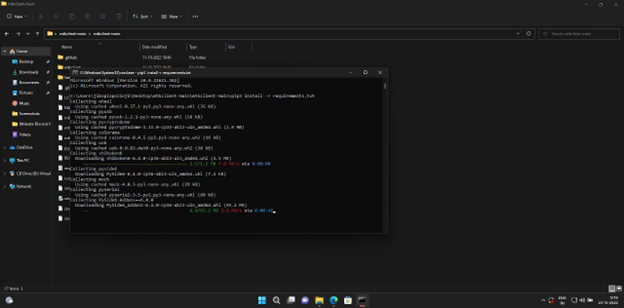
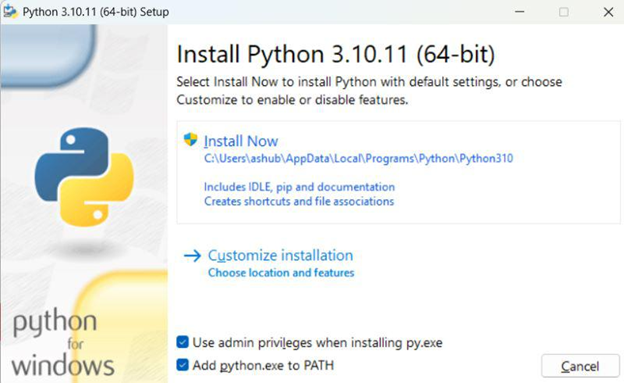
Das MTK Client Tool unterstützt die neueste Version der Software und ermöglicht ein sicheres Flashen unter Windows 10 und anderen Plattformen. Wer das MTK Client Tool v5.5 oder ältere Versionen wie MTK Client Tool v5.3 sucht, kann das MTK Unlock Tool kostenlos herunterladen und von den Vorteilen einer unkomplizierten Installation profitieren.
Teil 3. UltFone Android Unlock – Beste Alternative zum MTK Client Tool
UltFone Android Unlock ist ein leistungsstarkes und zuverlässiges Tool zum Entsperren von Android-Geräten und zum Umgehen von Google FRP-Sperren. Es wurde sowohl für Anfänger als auch für fortgeschrittene Benutzer entwickelt und bietet eine einfache, sichere Lösung zum Entfernen von Bildschirmsperren, PINs, Passwörtern, Mustern, Fingerabdrücken und Gesichtserkennung.
Unabhängig davon, ob Sie ein Samsung-, Xiaomi-, Vivo-, Huawei-, OPPO-, Realme- oder OnePlus-Gerät besitzen, garantiert UltFone ein schnelles und sicheres Entsperren ohne unnötige Komplikationen. Mit hoher Erfolgsrate, breiter Geräteunterstützung und starker Sicherheit ist es die beste Alternative zum MTK Client Tool, insbesondere für Android-Bildschirmsperren und FRP-Entsperrung.
Funktionen
- Einfaches Entfernen von Android-Passwörtern, PINs, Mustern, Fingerabdrücken und Gesichtssperren.
- Umgehen der Google FRP auf Samsung, Xiaomi, Redmi, Vivo, Huawei, OPPO, Realme und OnePlus.
- Entsperren älterer Samsung-Geräte ohne Datenverlust.
- Kompatibel mit Android 6–16 und den meisten Android-Marken.
- Automatische Systemerkennung sorgt für Gerätesicherheit vor dem Entsperren.
- Einfache, benutzerfreundliche Oberfläche, ideal für Anfänger.
- Schnelles Entsperren mit hoher Erfolgsrate.
- Unterstützt Windows und Mac mit sicheren Operationen.
So verwenden Sie UltFone Android Unlock, um FRP zu umgehen
- Schritt 1 Installieren und öffnen Sie UltFone Android Unlock auf Ihrem Windows- oder Mac-Computer. Wählen Sie die Option FRP & Screen Unlock.
- Schritt 2 Folgen Sie den Anweisungen auf dem Bildschirm, um Ihr Android-Gerät in den Download-Modus zu versetzen, und klicken Sie dann auf Start.
- Schritt 3 Warten Sie auf den Entsperrvorgang. Ihr Telefon wird in Kürze freigeschaltet.
- Schritt 4 UltFone beginnt mit dem Umgehen der Google FRP-Sperre. Warten Sie einige Minuten, bis der Vorgang abgeschlossen ist. Danach ist Ihr Gerät ohne Google-Konto oder Passwort zugänglich.
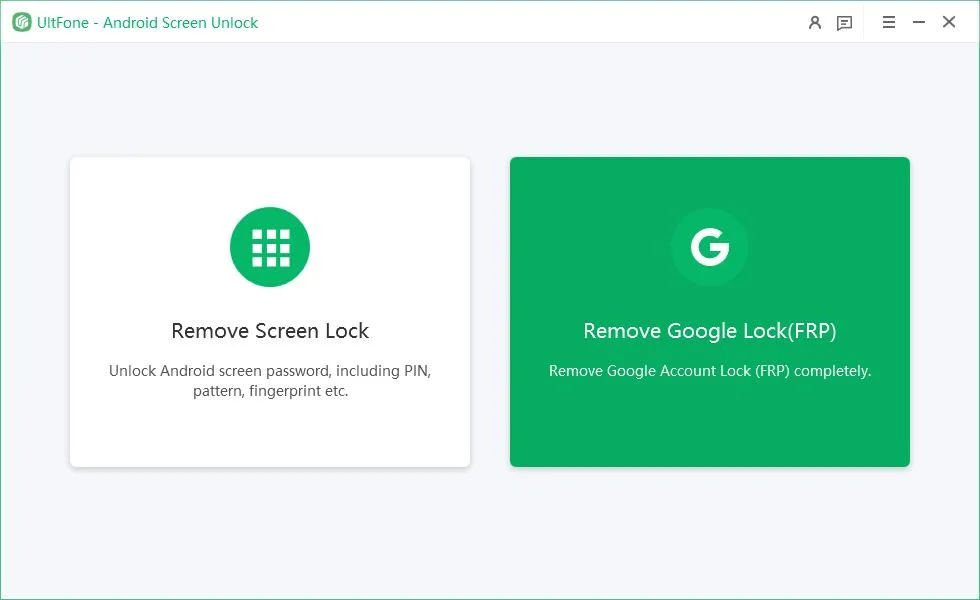
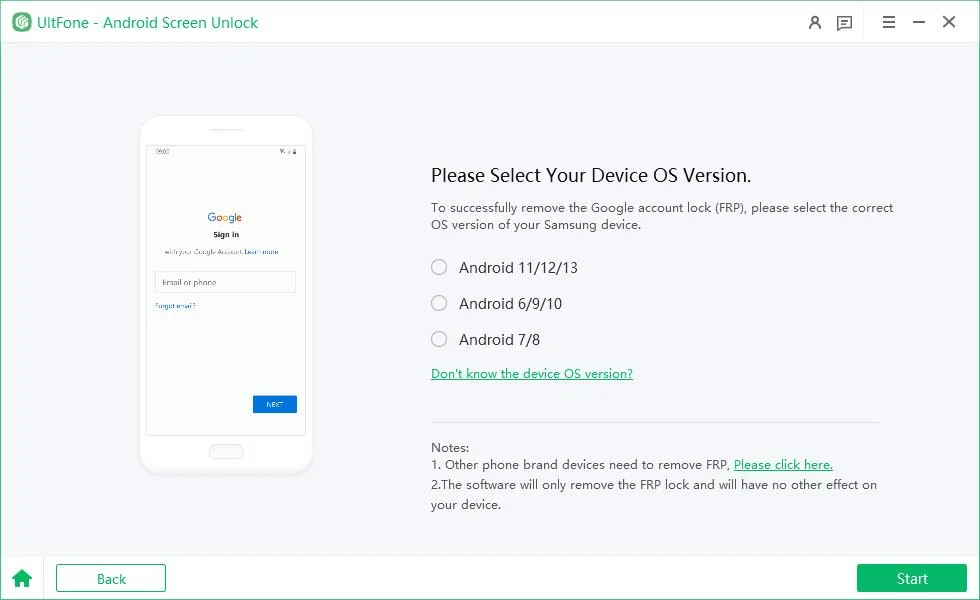
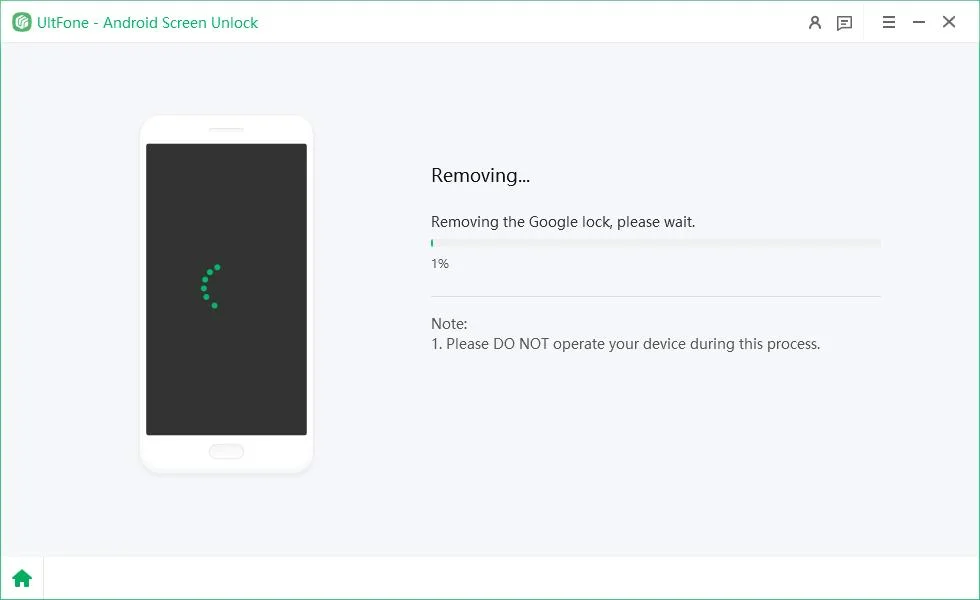
UltFone Android Unlock ist besonders empfehlenswert für Benutzer, die eine stabile Alternative zum MTK Client Tool suchen, sei es für die neueste Version des MTK Client Tools, MTK Client Tool v5.5, MTK Client Tool v5.3 oder für die Nutzung unter Windows 10. Wer das MTK Client Tool kostenlos herunterladen oder erfahren möchte, wie installiert man das MTK Client Tool, findet in UltFone eine benutzerfreundliche und sichere Lösung.

Teil 4. FAQs zum MTK Client Tool
F1. Kann ich Daten über den MTK-Modus auf Android wiederherstellen?
Ja, der MTK-Modus kann bei der Wiederherstellung einiger Daten helfen, konzentriert sich jedoch hauptsächlich auf Firmware-Flashing und Geräte-Reparatur. Eine vollständige Datenwiederherstellung wird nicht garantiert, daher sollten wichtige Dateien immer vorher gesichert werden.
F2. Was ist der Unterschied zwischen Flash und Bootloader?
Der Bootloader ist ein Programm, das Ihr Gerät startet und das Betriebssystem lädt. Flashing ist der Vorgang der Installation oder Aktualisierung der Firmware des Geräts. Der Bootloader sorgt dafür, dass das Gerät läuft, während Flashing die Software verändert oder repariert.
F3. Was kann ich tun, wenn das MTK Client Tool nicht funktioniert?
Versuchen Sie, die Treiber neu zu installieren, ein anderes USB-Kabel oder einen anderen USB-Anschluss zu verwenden, die Geräte neu zu starten oder eine Alternative wie UltFone Android Unlock zu verwenden. Besonders wenn Sie nach der MTK Client Tool neuesten Version, MTK Client Tool v5.5 oder MTK Client Tool v5.3 suchen oder das MTK Client Tool unter Windows 10 nutzen möchten, kann UltFone eine benutzerfreundliche Lösung sein.
Fazit
Das MTK Client Tool ist eine nützliche Lösung zum Flashen und Reparieren von Android-Geräten, kann jedoch kompliziert sein und funktioniert nicht immer wie erwartet. Für eine sicherere, schnellere und zuverlässigere Option wird UltFone Android Unlock dringend empfohlen.
UltFone ist einfach zu bedienen, kompatibel mit vielen Geräten und entfernt Bildschirmsperren sowie FRP sicher. Für eine verlässliche Alternative zum MTK Client Tool ist es die intelligente Wahl, insbesondere wenn Sie das MTK Client Tool kostenlos herunterladen möchten oder nach Informationen suchen, wie installiert man das MTK Client Tool.